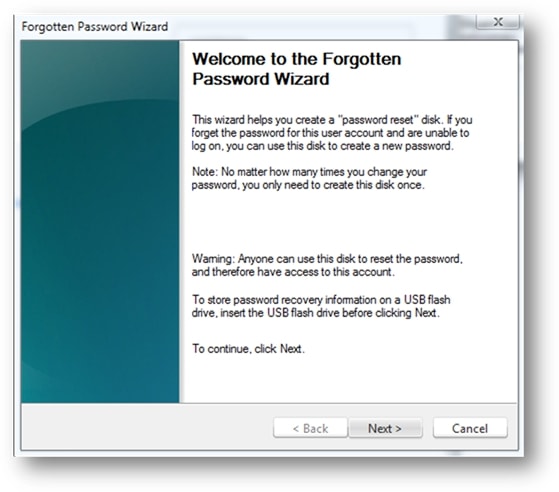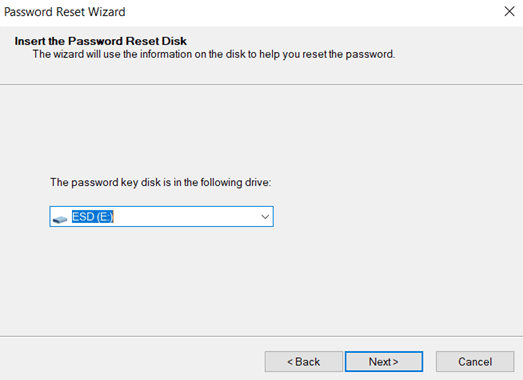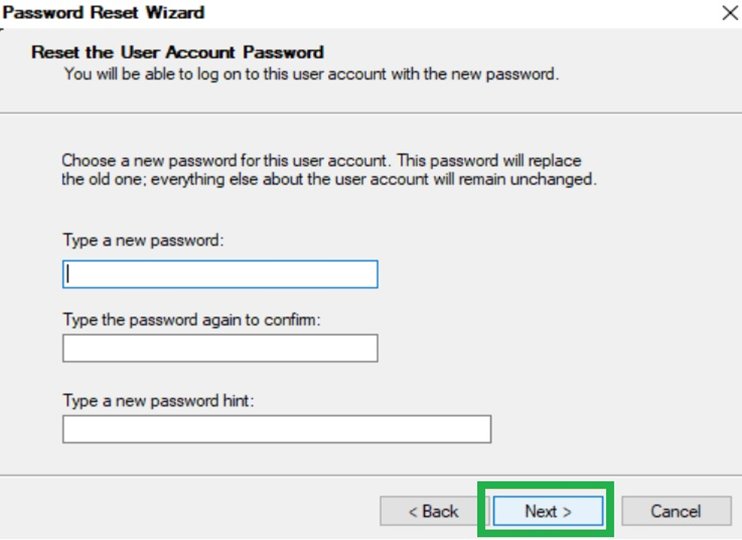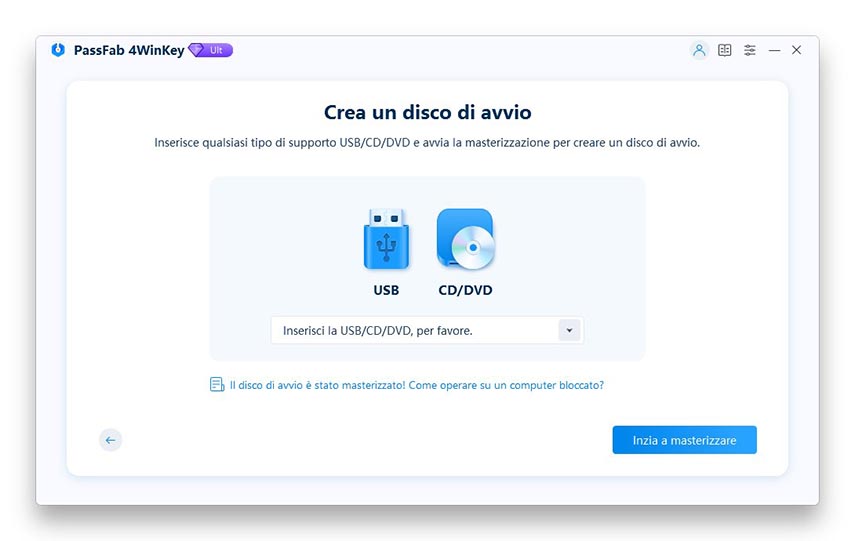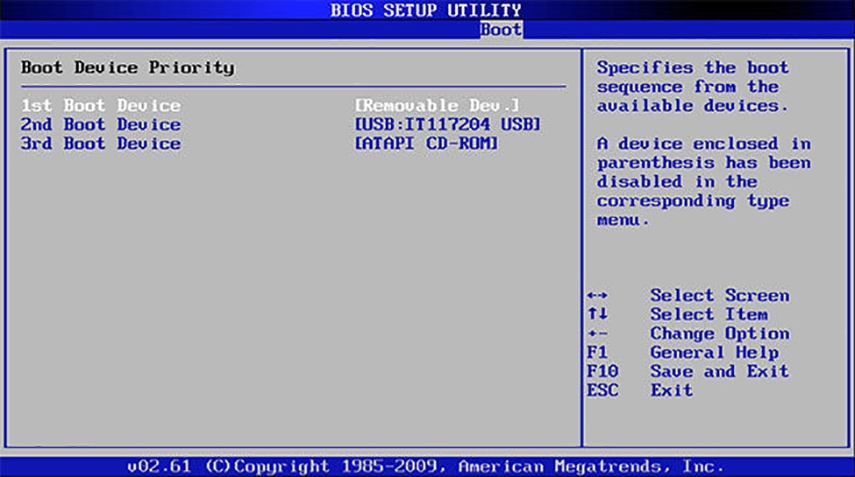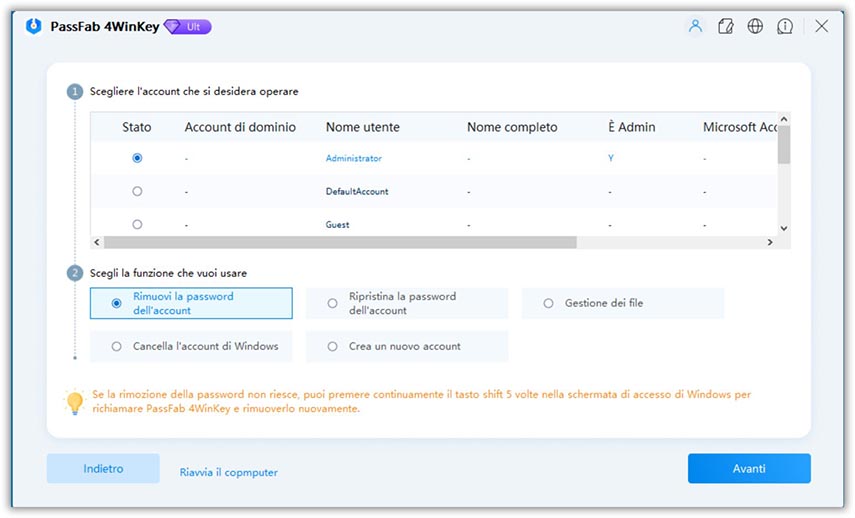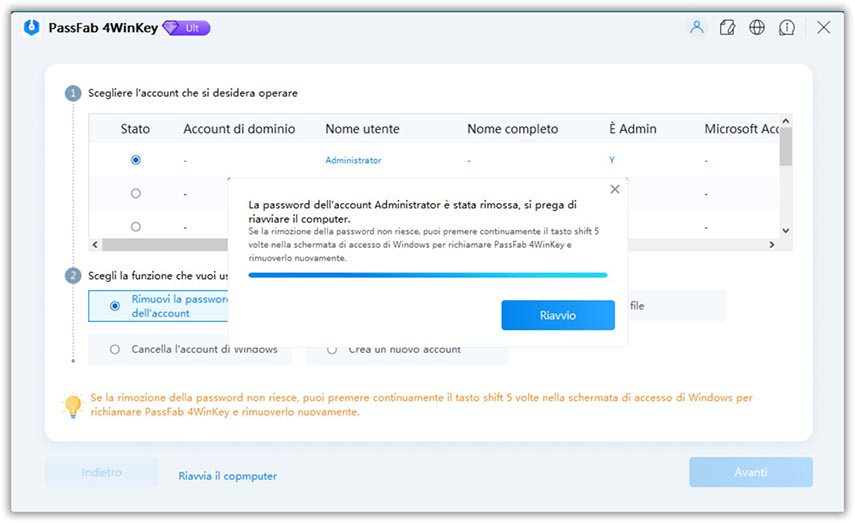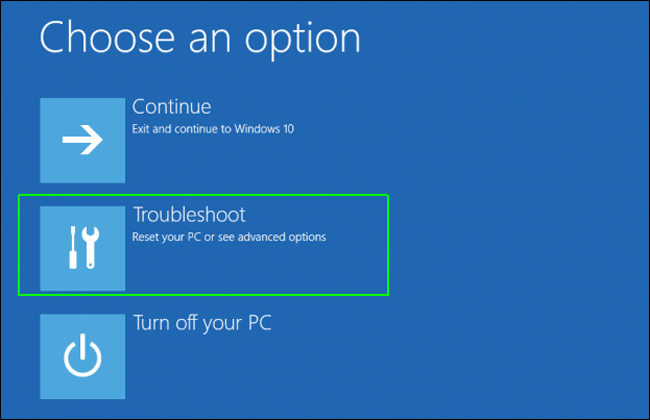Ho bisogno di accedere al mio laptop Dell Inspiron, ma ho dimenticato la password che avevo impostato. Ho bisogno di una soluzione efficace per sbloccare il mio laptop Dell senza password. Per favore, datemi una mano
La crescente dipendenza dai computer e la molteplicità di password create per proteggere i vari servizi online possono portare alla frustrazione di dimenticare la password di accesso a Windows. Quando questo accade, il recupero può diventare problematico. Tuttavia, esistono soluzioni efficaci per reimpostare o recuperare la password smarrita su un laptop Dell. In questo articolo ho illustrato in dettaglio cinque metodi altamente efficaci per sbloccare il laptop dell senza password, fornendo agli utenti una soluzione pratica e affidabile in situazioni del genere.
Nota. Come esempio ho scelto un laptop Dell, ma tranquilli, le soluzioni proposte, sono adatte a qualsiasi laptop o Desktop Windows.
Parte 1: 5 migliori soluzioni per sbloccare un laptop Dell Inspiron senza password
- Modo 1: Premendo Ctrl + Alt + Canc in modalità provvisoria
- Modo 2: Utilizzare il disco di reimpostazione della password di Windows
- Modo 3: PassFab 4WinKey: sbloccare Dell più facilmente
- Modo 4: Recuperare la password con l’account Microsoft
- Modo 5: Ripristino delle impostazioni di fabbrica del laptop Dell Inspiron
Parte 2: Principali domande sullo sblocco del laptop Dell senza password
Parte 1: 5 migliori soluzioni per sbloccare un laptop Dell Inspiron senza password
In questa tabella sono elencati 4 metodi TESTATI per sbloccare un laptop Dell Inspiron. Tuttavia, tutti i metodi proposti sono applicabili e garantiti. Scegli quello che meglio si adatta alle tue esigenze e capacità tecniche e segui le istruzioni per sbloccare la password del tuo Dell Inspiron.
| Soluzioni | Sistema Operativo | Quanto funziona? |
| Utilizzare il disco di reimpostazione della password. | Tutte le versione di Windows e tutti i modelli di computer Dell. | Funziona solo se hai creato il disco di ripristino prima di dimenticare la password. |
| Utilizzo di PassFab 4WinKey. | Tutte le versione di Windows e tutti i modelli di computer Dell. | Nessuna perdita di dati, 100% funzionante. Il metodo più semplice con solo tre passaggi. |
| Utilizzando il tuo account Microsoft. | Tutte le versione di Windows e tutti i modelli di computer Dell. | Funziona solo se hai effettuato l'accesso con il tuo account Outlook. |
| Ripristino delle impostazioni di fabbrica. | Tutte le versione di Windows e tutti i modelli di computer Dell. | Funziona solo se hai accesso all'account locale. Facile da usare. |
| Premendo Ctrl + Alt + Canc in modalità provvisoria. | Funziona solo su Windows XP | Funziona solo su Windows XP |
Modo 1: Premendo Ctrl + Alt + Canc in modalità provvisoria.
Sono consapevole che Windows XP non è più ufficialmente supportato da Microsoft, tuttavia si tratta di un sistema operativo ancora molto utilizzato dagli utenti, soprattutto nei paesi in via di sviluppo e nelle istituzioni. Ecco perché ho deciso di dedicare un capitolo su come recuperare la password dimenticata per accedere a Windows XP.
Quando creiamo per la prima volta un account su Windows XP, in automatico si crea anche un account amministratore. Per cui, qualora dimenticassimo le credenziale dell’account utente, possiamo aggirare il problema, provando ad accedere con l’account amministratore.
Per accedere all'account amministratore nascosto, dovrai avviare Windows XP in modalità provvisoria. Ecco i passaggi:
- Riavvia il laptop Dell Inspiron.
- Premi il tasto F8 all'avvio di Windows.
- L'account amministratore verrà visualizzato nella schermata di accesso.
- Premi contemporaneamente i tasti CTRL + ALT + CANC.
- Scegli Cambia utente dall'elenco di opzioni e inserisci "Amministratore" come nome utente e lascia vuoto il campo della password.
- Premi Invio.
- Ora puoi andare su Impostazioni account e reimpostare la password dell'account utente desiderato.
Questa soluzione può essere considerata come l’ ultima spiaggia, considerato che funziona solo in casi specifici e alla presenza di alcune condizioni indispensabili. Insomma, non farci troppo affidamento.
Modo 2: Utilizzare il disco di reimpostazione della password di Windows
È possibile sbloccare il laptop Dell Inspiron utilizzando un disco di reimpostazione della password, a condizione che tu lo abbia creato prima di dimenticarla. Per utilizzare questa soluzione, segui questi passaggi:
-
Riavvia il laptop Dell Inspiron e inserisci una password errata nel campo della password nella schermata di accesso.
-
Verrà visualizzato un collegamento "Reimposta password". Cliccaci su “Avanti” per avviare la procedura guidata di reimpostazione.

-
Collega il disco di reimpostazione della password e selezionalo dal menu a discesa. Clicca "Avanti" per procedere.

-
Inserisci la nuova password nella schermata seguente, conferma e imposta (opzionalmente) un suggerimento per un eventuale recupero veloce futuro. Clicca "Avanti" per completare la procedura.

Se non disponi di un disco di reimpostazione della password, ci sono altre opzioni disponibili per reimpostare la password del tuo laptop Dell Inspiron.
Modo 3: PassFab 4WinKey: sbloccare Dell più facilmente
Non preoccuparti se non hai un disco di reimpostazione della password. Esiste uno strumento utile che ti permetterà di crearne uno senza accedere al tuo laptop Dell Inspiron. Si chiama PassFab 4WinKey ed è la soluzione ideale per sbloccare un computer Dell senza password.
Ecco come utilizzare PassFab 4WinKey per bypassare la password del tuo Dell Inspiron:
Nota Importante.
Assicurati di avere a portata di mano un secondo PC sul quale utilizzare 4WinKey per creare il CD/DVD o USB di ripristino password. Nel nostro esempio creeremo l’unità di ripristino password su una chiavetta USB.
-
Installa PassFab 4WinKey su un altro computer e avvialo.
-
Collega un'unità USB vuota e selezionala dal menu a discesa per creare un disco di reimpostazione della password. Fai clic su [Avanti] per masterizzare.

-
Sul Dell Inspiron bloccato senza password, colleghiamo la chiavetta USB che abbiamo appena masterizzato. Riavviamolo.
-
Dobbiamo tenere premuto il tasto giusto per accedere al menù BIOS del computer. Dal menù BIOS, rechiamoci nella scheda BOOT e selezioniamo la USB collegata come Boot Device Priority.

-
Scegli il sistema operativo installato sul tuo Dell e su cui vuoi recuperare, modificare o rimuovere la password e premi [Avanti].

-
Inserisci la nuova password e premi [Ripristina]. Poi premi "Riavvia" per riavviare il PC.

Al riavvio del computer, dovresti aver reimpostato con successo la password del laptop Dell Inspiron senza reinstallare Windows o perdere dati.
Modo 4: Recuperare la password con l’account Microsoft
Hai ancora bisogno di sapere come sbloccare il tuo laptop Dell di cui non ricordi la password? Se in precedenza, hai effettuato l'accesso al tuo laptop con un account Microsoft, puoi utilizzarlo per sbloccare il laptop Dell senza la password.
- Vai su account.live.com da qualsiasi dispositivo connesso a Internet.
- Digita il tuo ID email di Outlook e clicca "Avanti".
- Verifica la tua identità inserendo le ultime 4 cifre del tuo numero di cellulare registrato e clicca "Ottieni codice" per generare il tuo codice.
- Inserisci il codice ricevuto nell’apposito campo e clicca "Avanti".
- Nella finestra di reimpostazione della password, inserisci la nuova password e clicca "Avanti".
- Riavvia il tuo laptop Dell Inspiron e sbloccalo inserendo la nuova password dell'account Microsoft.
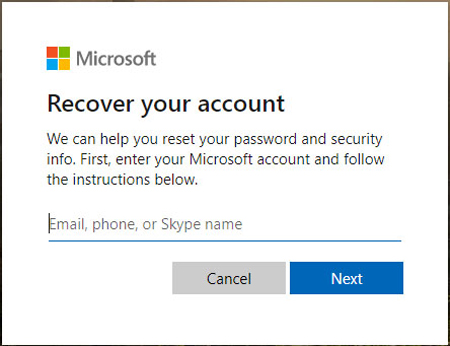
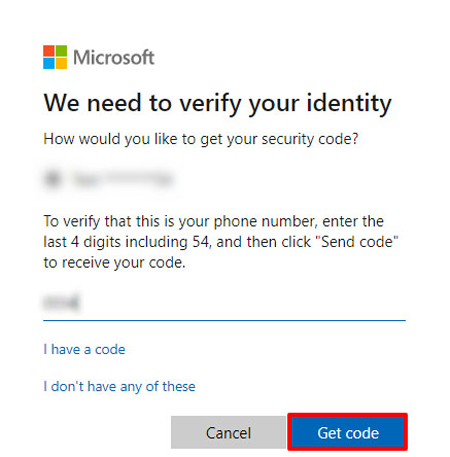
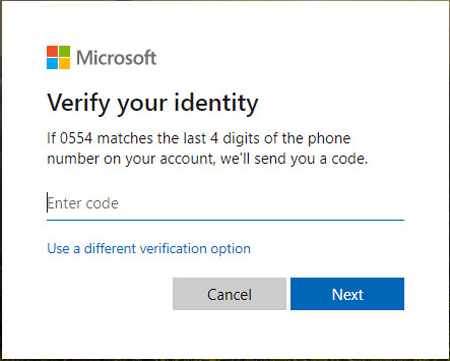
Questo metodo è il più adatto per sbloccare la password Windows se in precedenza abbiamo associato l’account Microsoft online con l’account locale.
Modo 5: Ripristino delle impostazioni di fabbrica del laptop Dell Inspiron.
Il ripristino delle impostazioni di fabbrica del laptop Dell Inspiron cancellerà tutti i dati presenti sul disco. Per questo motivo, tale metodo dovrebbe essere considerato come ultima risorsa (dopo aver provato tutte le altre opzioni).
-
Nella schermata di accesso, premi il pulsante di accensione nell'angolo in basso a destra dello schermo. Scegli "Riavvia" dall'elenco di opzioni.
-
Quando viene visualizzata la schermata "Scegli un'opzione", fai clic su "Risoluzione dei problemi".

-
Scegli "Ripristina il tuo PC" dal successivo elenco di opzioni.
-
Continua a fare clic su "Avanti" nelle schermate successive finché il ripristino delle impostazioni di fabbrica non inizierà e sarà completato.
Dopo che il laptop è stato ripristinato alle impostazioni di fabbrica, apparirà come nuovo. Dovrai quindi ricreare un account utente e reinstallare tutti i software e i programmi per utilizzarlo.
Parte 2: Principali domande sullo sblocco del laptop Dell senza password.
D1: Ho dimenticato la password del mio laptop Dell Inspiration 1501, come recuperarla?
Ci sono diversi modi che puoi utilizzare per sbloccare il tuo laptop senza password. Se hai urgenza di accedere al tuo laptop, prova fin da subito PassFab 4WinKey, poiché è facile da usare, funziona nel 100% delle situazioni e ti farà risparmiare tempo.
D2: Come posso sbloccare la password del mio laptop Dell su Windows 10/8/7/XP?
I metodi sopra descritti funzioneranno su qualsiasi versione di Windows o marca di PC.
Conclusioni
In questo articolo ti ho proposto diverse soluzioni per sbloccare un laptop Dell Inspiron senza password. Provando le soluzioni menzionate in questo articolo, sarai in grado di capire come sbloccare un laptop Dell in diversi scenari.
Tra tutti i metodi suggeriti, il migliore è senza dubbio PassFab 4WinKey poiché garantisce il recupero dell'account al 100% in soli 3 passaggi e senza perdere dati. Se hai problemi con il tuo account utente, leggi questo articolo per scoprire come recuperare la password del laptop Dell Inspiron in pochissimo tempo.